Tutorial Cara Memblokir Situs Web Menggunakan Mikrotik RB750
1. Masuk pada Mikrotik melalui winbox.
2. Setelah masuk Mikrotik kemudian pilih menu IP => Firewall
3. Setelah masuk menu Firewall, pilih "NAT" kemudian Pilih tanda "+"
4. Pada tab New NAT Rule => Pilih menu General
Chain: dstnat
Protocol: Klik segitiga hitam
Dst. Port: 80
Aply, jangan di Ok dahulu.
5. Masuk pada menu Action
Action: Redirect
Aply kemudian OK.
6. Pastikan redirectnya berada di "masquerade hotspot network"
7. Kemudian masuk pada menu IP => Web Proxy
8. Akan muncul tab Web Proxy Settings, Kemudian Pilih "Access"
9. Muncul Web Proxy Access, Klik tanda "+"
10. Pada tab New Web Proxy Rule.
Dst. Host: (isi kan situs yang akan di blokir)
Action: Pilih "deny"
Aply, kemudian OK.
11. Pastikan situs blokir anda tadi sudah ada di Web Proxy Access.
2. Setelah masuk Mikrotik kemudian pilih menu IP => Firewall
3. Setelah masuk menu Firewall, pilih "NAT" kemudian Pilih tanda "+"
4. Pada tab New NAT Rule => Pilih menu General
Chain: dstnat
Protocol: Klik segitiga hitam
Dst. Port: 80
Aply, jangan di Ok dahulu.
5. Masuk pada menu Action
Action: Redirect
Aply kemudian OK.
6. Pastikan redirectnya berada di "masquerade hotspot network"
7. Kemudian masuk pada menu IP => Web Proxy
8. Akan muncul tab Web Proxy Settings, Kemudian Pilih "Access"
9. Muncul Web Proxy Access, Klik tanda "+"
10. Pada tab New Web Proxy Rule.
Dst. Host: (isi kan situs yang akan di blokir)
Action: Pilih "deny"
Aply, kemudian OK.
11. Pastikan situs blokir anda tadi sudah ada di Web Proxy Access.
12. Kemudian masuk browser dan cari di google situs yang anda blokir tadi,
jika berhasil maka tampilan akan seperti berikut.
=======================================================================
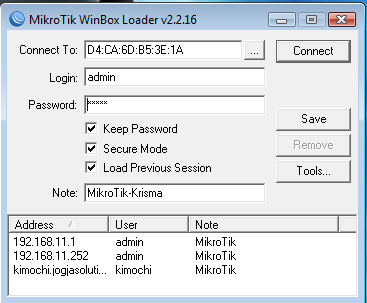















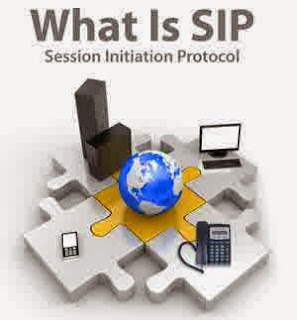
Comments
Post a Comment